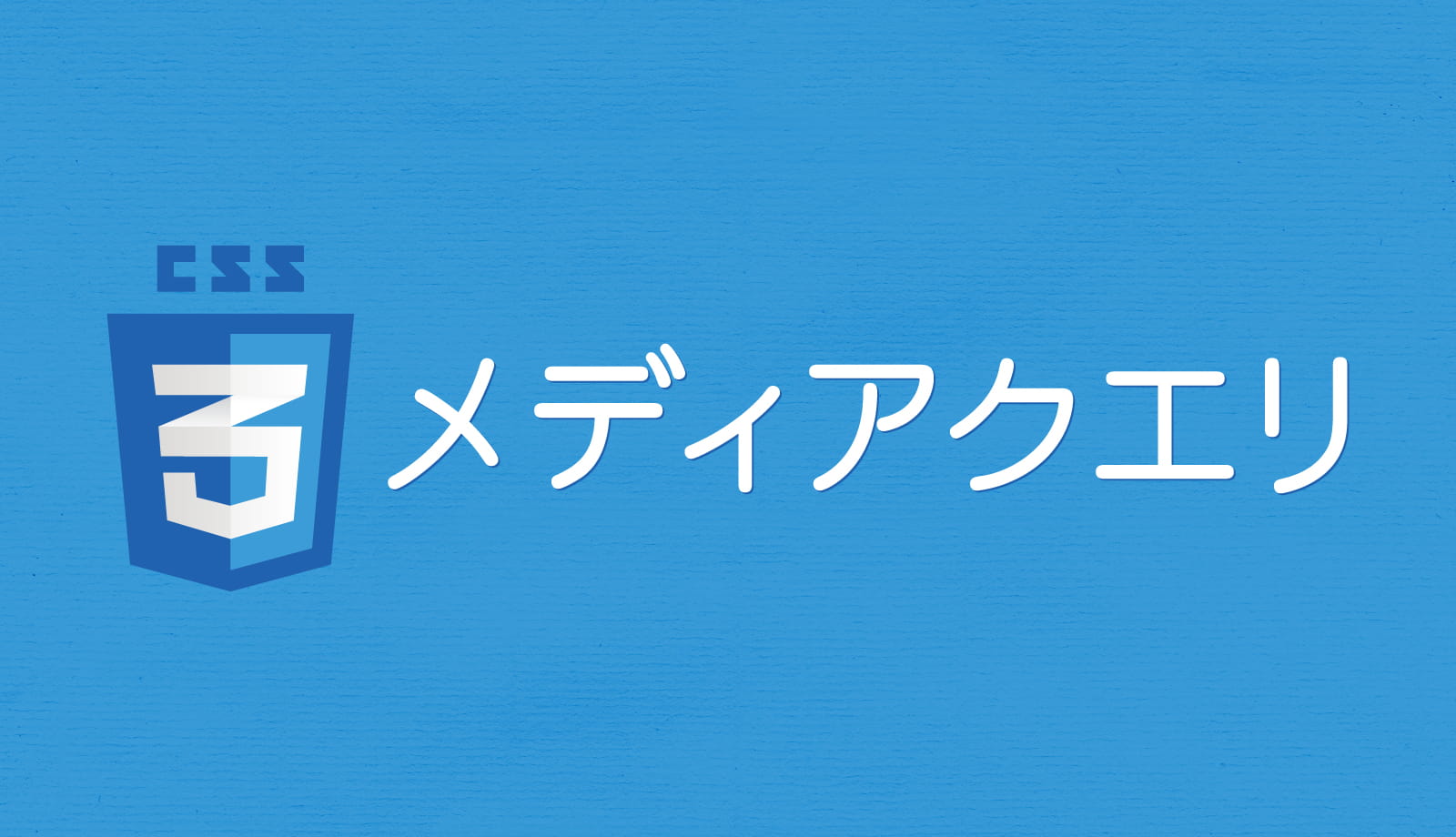フォーラムへの返信
-
投稿者投稿
-
添付画像の下部、赤丸で示したようなタグを指しているのですが、この場合は「投稿に使っているタグ」になるのでしょうか。
こちらですが、
「Custom Post Type UI」でカテゴリーおよびタグを設定できるようにしたのですが、タグについては画像のように表示されない状態です(カテゴリーは表示されます)。
Custom Post Type UIのカスタム投稿タイプ設定画面最下部で、「タクソノミー 」という部分があるのですが、そこで「カテゴリー (WP コア)」や「タグ (WP コア)」を選ばれているのであれば、「投稿」と同じカテゴリーやタグを併用することになります。
ですので、添付画像の赤丸部分は通常では「選択されたタグ」が表示されるので、カスタムタクソノミーを作られていないのであれば「タグ(WPコア)」ということになりそうですね。ちなみにタイトル下に表示されている「お知らせ」がカテゴリーになるかと思います。
—
その上で、「タグ(WPコア)」をタイトル下の日付や投稿者情報部分に追って表示させたいのか、カスタムタクソノミー を別途Custom Post Type UIで作成して、そちらを表示されたいのかで、方法も変わってくるかと思われます!
♥ 0Who liked: No userこんにちは!
仕様の詳しい内容はわからないので、推測できる範囲でまずは書いてみます。
1)通常の投稿サイトと同じように、カスタム投稿においても、タグ(階層なし)を記事詳細ページに表示させることは可能でしょうか? (現時点ではカスタム投稿ではタグが表示されていません。)
まず、「タグ」というものが指しているのが「投稿に使っているタグ」なのか「カスタムタクソノミー 」を用意されて使うものなのかにもよって若干変わってきます。
「投稿に使っているタグ」であれば、カスタム投稿タイプの記事詳細ページでも普通に表示されるはずです。そして、「カスタムタクソノミー 」も何もせず出力されたような気がします…(未確認
2)アーカイブページの一覧表示で、各記事に付与されているタグ情報についても、日付・著者情報と同様に表示させることは可能でしょうか?
日付・著者情報部分にタグ情報を出力する際には、フックでカスタマイズしないといけないという記憶があります。通常はサムネイル右上など(通常カテゴリーなどが表示される場所)に出力されるはずなので…
@キタジマタカシ さんの登場を待ちましょうかね…w
♥ 0Who liked: No userとりあえず問題を解決できたとのことでよかったです!
♥ 0Who liked: No userおそらくもっとスマートなやり方はあるとは思いますが、単純にjQueryでCSSクラスを指定して文字列を置き換える方法が簡単かもしれません。
My Snow Monkeyなどを用意してJavaScriptを利用できる環境を用意してください。
その上で、箇所を指定して(今回の場合だと、
.wpaw-pickup-slider__item-moreというCSSクラスが付与されている場所なる)文字列を置き換える処理を加えると良いでしょう。.replace()とかが使えるかもしれません。(自分で試していないのですいません…一度お試しくださいませー
♥ 1Who liked: No user@media ( max-width:670px ) { }だけでは何も変わりませんね。この中に何かしらCSSを記述する必要があります。
例えば、
@media ( max-width:670px ) { body { background-color: red; } }こう記述することで、ブラウザ幅が670px以下の場合に、
bodyタグにbackground-colorが適応されます。言い換えると、ブラウザ幅が671px以上であれば動作しません。ですので、メディアクエリの中に任意のCSSを記述してください。
こちらの記事も参照になるかもしれませんね。
♥ 0Who liked: No userこんな感じですかねぇ。
/** * <head>〜</head>内にAdobe Fonts Scriptを挿入する **/ add_action( 'wp_head', function() { ?> <script> (function(d) { var config = { kitId: ‘emv8xxp’, scriptTimeout: 3000, async: true }, h=d.documentElement,t=setTimeout(function(){h.className=h.className.replace(/\bwf-loading\b/g,””)+” wf-inactive”;},config.scriptTimeout),tk=d.createElement(“script”),f=false,s=d.getElementsByTagName(“script”)[0],a;h.className+=” wf-loading”;tk.src=’https://use.typekit.net/’+config.kitId+’.js’;tk.async=true;tk.onload=tk.onreadystatechange=function(){a=this.readyState;if(f||a&&a!=”complete”&&a!=”loaded”)return;f=true;clearTimeout(t);try{Typekit.load(config)}catch(e){}};s.parentNode.insertBefore(tk,s) })(document); </script> <?php } );Font AwesomeなどはCSSファイルを読み込む形でフォントを提供してくれたりしますが、その場合には @キタジマタカシ さんが書かれているような形でファイルを指定して読み込む方法が推奨されます。
Adobe Fontsのように
<script>〜</script>タグで読み込む場合には、それをJavaScriptファイルを作成して記載して、wp_enqueue_scriptsで読み込むか、僕が書いたような感じで<script>〜</script>を直接wp_head()に挿入してしまうかのどちらかかなと思います。個人的には前者をお勧めしますが、技術的に難しい場合は後者で対応することも可能です。参考にしてみてください。
ありがとうございます!それでなんとかなりそうです!
良さげなサードパーティプラン考えてみます!トピ閉じさせていただきます!
♥ 1Who liked: No user@キタジマタカシ さん
ということは逆にサブスク外れている人の表記は何になりますかねぇ?
♥ 0Who liked: No userお二方ありがとうございます。
というのも、ちょっと考えていたのが、何かしら僕の方でサービスを提供しようとした際に、仮に利用条件に「現在Snow Monkeyサブスクリプションを利用されている方」というようにした場合、僕の方でその状況を確認できる術があるかどうかを考えていました。
しかし、現状あまりこねくり回すつもりはないので、今の所はないという判断をした方が良いかもしれませんね。
@キタジマタカシ 氏
GitHub なんかだと、有料会員は「PRO」の表記がでるので、同じような感じで名前のところとかに表記が出るようにしても良いかもですね。
この対応をしていただけるならば、そういった際に公式フォーラムのアカウントURLを聞いてこちらが確認するだけで問題ないのでうれしいところです!
♥ 0Who liked: No user@キタジマさん
おおおー!!そうなんですね!!であれば分岐すら必要ない…!!すごい!!素敵!!!
@snow_coding さん
ご希望通りできたとのことで良かったですー!僕も一つ勉強することができました!ありがとうございます!!
♥ 1Who liked: No user確かに、階層が間違っており、archive.phpと同階層にarchive-menu.php を作成したところ、アーカイブページがarchive-menu.phpで表示されました。内容は以下の通りです。
カスタム投稿タイプのスラッグは
menuということですかね?それでarchive-menu.phpを作られたという流れとお察ししました。実際にこちらでテストをしたわけではないのですが、カスタム投稿タイプ
menuの一覧ページにて、冒頭添付画像のようにタイトル(画像では「商品1」)とあり、その付近(タイトルの下とか?)にカスタムフィールド値を出力されたいのであれば、archive.phpではなくtemplate-parts/loop/entry-summary/content/content.php辺りを用意して、カスタム投稿タイプのアーカイブ表示時という条件分岐を入れて、カスタムフィールド出力部分を作成するというような形で実現できないでしょうか?ちなみにですが、カスタム投稿タイプのアーカイブかどうかの条件分岐には
is_post_type_archive()が利用できるかと思います。参考になれば幸いです。
追伸
初心者で申し訳ございません。
全く悪いことではありませんよ!僕もまだまだ初心者です。
♥ 2Who liked: No userスライダーブロックもピックアップスライダーブロックもベースにしているライブラリは同じなので、同様に難しという見識を個人的には持っています。
ですので、Snow Monkey Blocks以外のスライダーを提供してくれるカスタムブロックを持つプラグインを利用した方が良いかもしれませんね。
♥ 0Who liked: No user私の確認したところではありますが、ピックアップスライダーブロックでご希望のアニメーションを実現するのは難しいような気がします。
設置した任意のタグをスライダー形式に表示してくれるプラグインを探して代用する方がスムーズかもしれませんね。
♥ 0Who liked: No usertemplate-parts>archive>entry>archive.phpをコピーして、
archive-menu.phpというファイルを作成しましたが、その先どうしたらよいかわからず質問しました。恐らく上記の場所には
archive.phpは存在しないと思います。template-parts/archive/entry/content.phpなどでしょうか?また、テンプレートをコピーしてMy Snow Monkeyや子テーマで上書きする場合には、親テーマに存在するファイル名と同じファイル名でないと上書きされません。
ですので、例えば上記のように
template-parts/archive/entry/content.phpのテンプレートを上書きしたいのであれば、同じ階層で同じファイル名のテンプレートファイルを用意する必要があります。また、
custom post type UI でアーカイブページを表示させると、以下のように表示されます。今1つしか入れていませんが、商品を追加していくと、タイトルの下にカスタムフィールドの値も表示されるようにするにはどうしたらいいでしょうか。
Custom Post Type UIはカスタム投稿タイプを用意するプラグインですが、表示をさせたいアーカイブ情報が表示されるページに正常にアクセスできていますでしょうか?
Show Current Templatesなどを活用して、まずは意図したアーカイブページが表示されているか、そこに読み込まれているテンプレートなどから確認してみてください。
以上、ご確認ください。
♥ 0Who liked: No user上部のマージンについては
.hoge-custom-blockについているのですが、詳細度の問題で、ここに記述しても反映されません。ですので、.p-entry-content .hoge-custom-blockにmargin-top: 0;とか書いてみると良いかもしれません。下部のマージンについては、各項目についているので、どこに
margin-bottom: 0;を記述したら良いか探してみましょう。スクリーンキャプチャを拝見したところ、Google Chromeを使われていると思うので、開発者ツールを活用してどんなCSSクラスにどんなスタイルがついているのかを探索してみると、より学習が深まると思います。
♥ 1Who liked: No user -
投稿者投稿